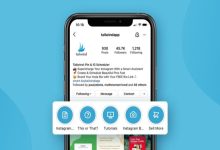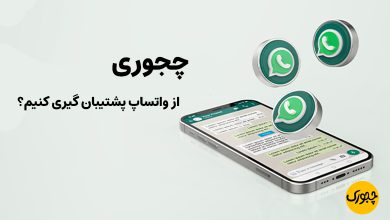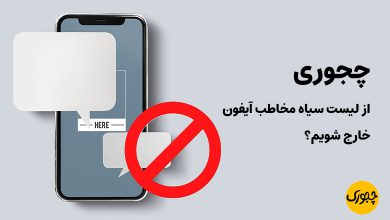چجوری مشکل وصل نشدن تماس واتس اپ را حل کنیم؟
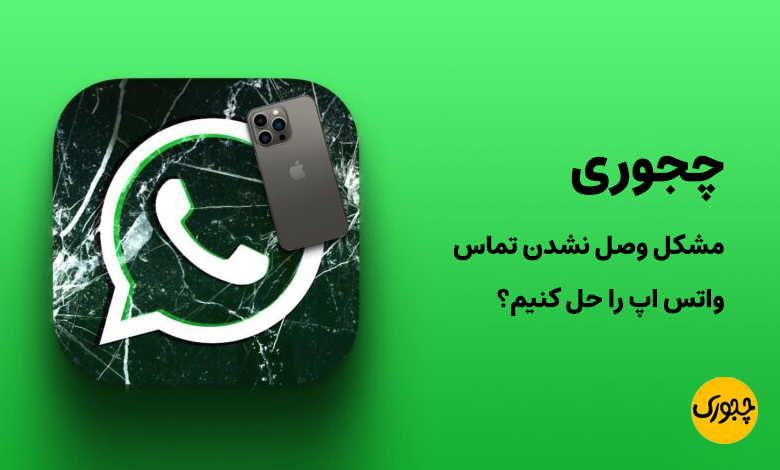
چجوری مشکل وصل نشدن تماس واتس اپ را حل کنیم؟ یکی از قابلیت های اصلی واتساپ که برتری آن نسبت به تلگرام محسوب می شود، امکان برقراری تماس صوتی و تصویری است و اکثر ما به خاطر همین قابلیت همیشه از واتساپ استفاده می کنیم. اما گاهی اوقات ممکن است با ایجاد مشکلاتی در گوشی تلفن همراه یا برنامه واتس اپ، تماس ها برقرار نشوند. در این مطلب از سایت چجوری قصد داریم راه های حل مشکل وصل نشدن تماس واتساپ را بررسی کنیم.
چرا تماس واتس اپ وصل نمیشه؟
در این مطلب راهحلهای اساسی برای رفع مشکل وصل نشدن تماس صوتی و ویدیویی در واتساپ را بررسی میکنیم. در ابتدا، باید مطمئن شوید که اتصال اینترنت شما مناسب است، زیرا کارکرد واتساپ به طور مستقیم به آن وابسته است. بنابراین، راه حلهای مرتبط با اتصال اینترنت در اولویت ما قرار میگیرند.
18 روش حل مشکل تماس تصویری و صوتی واتس اپ در اندروید و آیفون
1- راه اندازی مجدد دستگاه ها
شما باید با راه حل معمول راه اندازی مجدد اندروید یا iPhone خود شروع کنید. برای این منظور ، دستگاه را خاموش کرده و سپس آن را روشن کنید یا از گزینه راه اندازی مجدد محلی استفاده کنید. در صورت امکان ، router خود را نیز به مدت 20 ثانیه از برق بکشید و سپس آن را دوباره وصل کنید.
2- از اتصال به اینترنت خوب اطمینان حاصل کنید
واتس اپ برای کار به اینترنت نیاز دارد. پیام رسانی یا تماس باشد. اما ، برای تماس ، به یک اتصال پایدار و اگر از داده موبایل استفاده میکنید ، حداقل به شبکه 3G نیاز دارد. بررسی کنید که آیا اتصال اینترنت قوی دارید یا خیر. همچنین باید اتصال شبکه خود را خاموش و روشن کنید (Wi-Fi و mobile data) .
3- عوض کردن شبکه
گاهی اوقات ، این مسئله فقط در شبکه شما وجود دارد. بنابراین ، سعی کنید به یک شبکه دیگر متصل شوید. یعنی اگر از Wi-Fi استفاده می کنید ، از طریق داده تلفن همراه متصل شوید و بالعکس.
4- حالت هواپیما را فعال کنید
حالت هواپیما در موقعیت های خاص به عنوان یک نجات دهنده عمل می کند. گرچه برای مسدود کردن همه ارتباطات طراحی شده است ، اما در رفع مشکلات شبکه در تلفن نیز کمک می کند. بنابراین ، آن را به مدت 20 ثانیه بر روی تلفن خود فعال کنید و سپس آن را غیر فعال کنید. سپس ، سعی کنید با استفاده از واتساپ با مردم تماس بگیرید.
حالت هواپیما را با تنظیمات سریع در اندروید پیدا خواهید کرد.
در بخش settings> network نیز می توان به آن دسترسی داشت

فعال کردن حالت هواپیما در آیفون


5- صرفه جویی در باتری غیرفعال
چجوری مشکل وصل نشدن تماس واتس اپ را حل کنیم؟ حالت صرفه جویی در مصرف باتری برنامه ها را در پس زمینه متوقف می کند. بررسی کنید آیا حالت صرفه جویی در مصرف باتری را در تلفن خود فعال کرده اید. در این صورت ، آن را غیرفعال کنید یا واتساپ را از آن حذف کنید. حالت را معمولاً در زیر تنظیمات باتری پیدا خواهید کرد.
6- بلوتوث را خاموش کنید
در بعضی مواقع ، حتی بلوتوث مسئول رفتار نامنظم تماس های واتس اپ است. مخصوصاً اگر به گوشی یا بلندگوی بی سیم متصل باشید. اگرچه اینگونه نیست ، اما برای عیب یابی واتساپ برای مدتی غیرفعال کردن آن مشکلی ندارد.
7- مجوزهای لازم برای واتساپ را اعطا کنید
دلیل اصلی مشکل در تماس واتساپ عدم دسترسی مناسب است. واتساپ برای برقراری تماس به میکروفون و سایر مجوزها نیاز دارد. بنابراین باید بررسی کنید آیا این مجوزها را دارد یا خیر.
مجوزهای واتساپ را در اندروید بررسی کنید
مرحله 1: setting را در تلفن خود باز کنید و به Apps یا Apps & nonfictions بروید.

مرحله 2: روی واتساپ در زیر All Apps ضربه بزنید.

نکته 3: روی مجوزها ضربه بزنید. مجوزهای دوربین و میکروفن را اعطا کنید. برای این کار ، روی نام مجوز ضربه بزنید و اجازه دهید یا تغییر وضعیت را روشن کنید.


مجوزهای واتساپ را در iPhone بررسی کنید
مرحله 1: برنامه Settings را باز کنید و به Privacy بروید.

مرحله 2: روی میکروفن ضربه بزنید. تغییر حالت را در کنار واتساپ فعال کنید. اگر از قبل روشن است ، آن را خاموش کرده و دوباره فعال کنید.


8- غیرفعال کردن حالت صرفه جویی در داده ها
چجوری مشکل وصل نشدن تماس واتس اپ را حل کنیم؟ وظیفه حالت ذخیره اطلاعات این است که داده کمتری مصرف کند. در حالی که این کار را انجام می دهید ، برخی از ویژگی های برنامه هایی مانند واتساپ را مسدود می کند. محافظ داده یا حالت داده کم را در اندروید و iPhone خود غیرفعال کنید. برای انجام این کار ، حالت جستجوگر داده را در جستجوی موجود در تنظیمات تایپ کنید. سپس ، آن را خاموش کنید.

9- محدودیت ها را در مورد واتساپ بررسی کنید ( فقط IPHONE)
مرحله 1: Settings را باز کنید و روی Screen Time ضربه بزنید.

مرحله 2: روی محدودیت های محتوا و حریم خصوصی ضربه بزنید. روی میکروفن ضربه بزنید.


مرحله 3: وضعیت کنار واتساپ را بررسی کنید.
باید سبز باشد. اگر اینگونه نیست ، روی «اAllow changes» ضربه بزنید و toggle را روشن کنید.

10- تنظیمات پایین داده ها را تغییر دهید
چجوری مشکل وصل نشدن تماس واتس اپ را حل کنیم؟ واتساپ یک تنظیم بومی برای کاهش استفاده از داده فراهم می کند. باید سعی کنید آن را فعال یا غیرفعال کنید تا بررسی کنید آیا این مشکل برای شما برطرف شده است.
برای تغییر آن ، تنظیمات واتساپ را از برنامه باز کنید. روی داده و میزان استفاده از حافظه ضربه بزنید. وضعیت را در کنار «Low data usage » خاموش کنید.


11- استفاده از داده های زمینه را روشن کنید
برای انجام این کار در اندروید ، تنظیمات را باز کنید و به Apps> واتساپ بروید. روی «Data usage » یا «Mobile data » و «Wi-Fi» ضربه بزنید. داده های پس زمینه را فعال کنید.


در iPhone ، Settings را باز کنید و به واتساپ بروید. وضعیت را در کنار تازه سازی برنامه Background روشن کنید.

12- ALL واتساپ برای استفاده از داده های موبایل (IPHONE)
چجوری مشکل وصل نشدن تماس واتس اپ را حل کنیم؟ در iPhone ، می توانید برنامه ها را روی داده تلفن همراه محدود کنید. اگر تنظیمات مربوط به واتساپ فعال باشد ، با مشکل روبرو خواهید شد. برای رفع آن ، تنظیمات را در iPhone باز کنید. به پایین بروید و روی واتساپ ضربه بزنید. ضامن را در کنار داده تلفن همراه روشن کنید. همچنین باید نکات دیگری را برای حل برنامه هایی که فقط روی Wi-Fi کار می کنند و نه روی داده تلفن همراه ، امتحان کنید

13- لغو نویز غیرفعال (IPHONE)
اگر در تماس های واتساپ مشکل صوتی وجود دارد ، سعی کنید لغو نویز را در iPhone غیرفعال کنید. برای آن ، این مراحل را دنبال کنید:
مرحله 1: برنامه تنظیمات را باز کنید و روی General ضربه بزنید.

مرحله 2: روی قابلیت دسترسی ضربه بزنید. ضامن کنار تلفن لغو نویز را خاموش کنید.


14- دستیار Wi-Fi را خاموش کنید (IPHONE)
چجوری مشکل وصل نشدن تماس واتس اپ را حل کنیم؟ برای انجام این کار ، تنظیمات را باز کنید و به Mobile Data بروید. با خاموش کردن تغییر وضعیت ، دستیار Wi-Fi را به پایین اسکرول کرده و غیرفعال کنید.


15- پاک کردن حافظه پنهان (ANDROID)
پاک کردن حافظه پنهان هیچ اطلاعات شخصی را از تلفن شما پاک نمی کند. این فقط فایل های موقت را حذف می کند. با این حال ، روی پاک کردن فضای ذخیره سازی یا پاک کردن داده ضربه بزنید زیرا همه گپ های واتساپ شما را پاک می کند.
برای پاک کردن حافظه پنهان واتساپ ، تنظیمات را در تلفن خود باز کنید و به برنامه ها یا برنامه ها و اعلان ها بروید. در واتساپ در زیر همه برنامه ها ضربه بزنید. روی Storage و سپس Clear cache ضربه بزنید.


16- تنظیمات برگزیده برنامه را بازنشانی کنید (ANDROID)
چجوری مشکل وصل نشدن تماس واتس اپ را حل کنیم؟ در تلفن های اندروید ، باید تنظیمات برگزیده برنامه را نیز بازنشانی کنید. مشابه تنظیم مجدد تنظیمات شبکه ، هیچ داده ای را حذف نمی کند ، اما همه تنظیمات تلفن شما را به مقدار اصلی (تنظیمات کارخانه) باز می گرداند.
برای انجام این کار ، تنظیمات را باز کنید و به سیستم بروید. روی بازنشانی و به دنبال آن تنظیمات برگزیده تنظیم مجدد برنامه ضربه بزنید. متناوباً ، برای یافتن تنظیمات برگزیده برنامه ، از نوار جستجو در تنظیمات استفاده کنید.

17- برنامه های شخص ثالث را بررسی کنید
چجوری مشکل وصل نشدن تماس واتس اپ را حل کنیم؟ آیا اخیراً برنامه تماس یا VPN نصب کرده اید؟ به برنامه های اخیراً نصب شده خود نگاهی بیندازید. ممکن است یکی از آنها در تماس واتساپ تداخل داشته باشد.
در تلفن های اندروید ، باید برنامه های امنیتی یا پاک سازی حافظه پنهان را که از قبل نصب شده اند بررسی کنید. گاهی اوقات ، برخی از مجوزهای مربوط به برنامه ها را تغییر می دهند ، بنابراین مشکلات ایجاد می کنند.
18- واتساپ را به روز کنید
گاهی اوقات ، این مسئله در خود برنامه است و آخرین نسخه آن را برطرف می کند. بنابراین ، واتساپ را در App Store (iPhone) و Google Play Store (Android) باز کنید تا به روز شود. همچنین ، چگونگی دانستن اینکه آیا برنامه ای به به روزرسانی نیاز دارد ، را بیاموزید.
جمع بندی
چجوری مشکل وصل نشدن تماس واتس اپ را حل کنیم؟ اگر برای تماس های واتساپ اعلان دریافت نمی کنید ، ممکن است تنظیمات اعلان تغییر کرده باشد.
برای رفع آن در اندروید ، تنظیمات> برنامه ها> واتساپ را باز کنید. روی اعلان ها ضربه بزنید. اعلان ها را فعال کنید. همچنین اعلان های تماس را مشاهده خواهید کرد. فعالش کن. برای شخصی سازی بیشتر ، روی انواع اعلان ها ضربه بزنید.


در iPhone ، Settings < واتساپ < Notifications را باز کنید. نوع اعلان مورد نیاز را فعال کنید.